我们在学习及开发中的环境基本都是多个节点,所以我们肯定是需要每个几点的ip是固定的,而且学习的时候我们也希望当我们从学校回到宿舍或者去到小伙伴那的时候节点的ip也不会改变,所以本文我们就来介绍下NAT静态ip的配置方式(基于centOS6.5)。
虚拟路由器设置
更改网络适配器

查看网络编辑器参数




节点ip配置
登陆虚拟机
节点网卡设置
vi /etc/sysconfig/network-scripts/ifcfg-eth0
配置
[root@dpb ~]# vi /etc/sysconfig/network-scripts/ifcfg-eth0
DEVICE=eth0
BOOTPROTO=static <!--将原来的dhcp改成"static"-->
HWADDR=00:0C:29:83:7F:54
IPV6INIT=yes
NM_CONTROLLED=yes
ONBOOT=yes <!--这儿要将"no"改成"yes"-->
TYPE=Ethernet
UUID=aae85c0a-42db-4772-b940-0fc9c875afd2
IPADDR=192.168.119.12 <!--IP地址大家配一个自己想要配的地址,但是必须是同VMnet8的子网IP在同一网段-->
GATEWAY=192.168.119.2 <!--网关,这个值与我们在第四步“NAT(设置S)...”设置的网关一样-->
NETMASK=255.255.255.0 <!--子网掩码-->
DNS1=192.168.119.2 <!--DNS的值也跟我们第四步“NAT(设置)...”设置的的网关一样-->
重启网络服务
service network restart
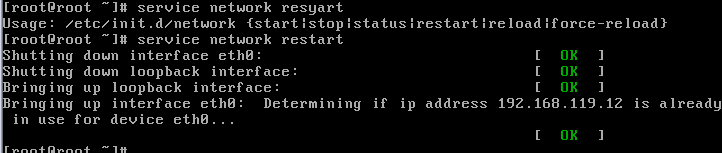

测试

能ping通外网说明配置成功!!!
jdk安装
在官网下载jdk压缩包到windows系统
虚拟机执行文件传输命令
yum install lrzsz -y
安装成功后
rz 命令根据弹出窗口选择上传文件
或者将文件拖拽进去
解压缩文件
tar -zxvf jdk-8u121-linux-x64.tar.gz -C /usr/local/

修改名称 mv 命令
mv jdk1.8.0_121 jdk

修改配置文件
vi /etc/profile

export JAVA_HOME=/usr/local/jdk
export PATH=$PATH:$JAVA_HOME/bin
重新加载配置文件
source /etc/profile
测试

安装tomcat
Linux上安装tomcat的系统环境只需要安装好jdk即可,然后下载对应的tomcat即可,
官网地址:http://tomcat.apache.org/
上传文件到服务器

解压缩文件
tar -zxvf apache-tomcat-8.0.47.tar.gz

启动服务


启动的日志信息进入log文件下查看
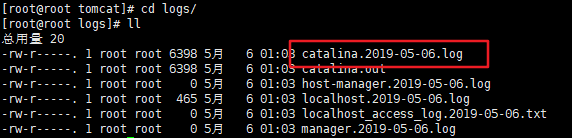
访问测试























 400
400











 被折叠的 条评论
为什么被折叠?
被折叠的 条评论
为什么被折叠?








